En este artículo, te guiaremos paso a paso sobre cómo conectar tu decodificador DIRECTV a tu red Wi-Fi. Esta conexión te permitirá disfrutar de una experiencia más fluida y sin cables, brindándote acceso a una amplia gama de funciones y opciones de entretenimiento.

Configuración del decodificador DIRECTV
Antes de conectar tu decodificador DIRECTV a tu red Wi-Fi, asegúrate de tener los siguientes elementos a mano:
- Decodificador DIRECTV
- Control remoto
- Cable coaxial (para conectar la antena DIRECTV)
- Cable HDMI o RCA (para conectar el decodificador al televisor)
- Credenciales de tu red Wi-Fi (nombre de la red y contraseña)
Paso 1: Conexión física
Comienza conectando físicamente tu decodificador DIRECTV a tu televisor y a la antena DIRECTV. Sigue estos pasos:
- Asegúrate de que el televisor esté apagado y desenchufado.
- Conecta el cable coaxial que viene de la antena DIRECTV en la entrada SAT IN 1 del decodificador.
- Conecta los cables de video que conectan el decodificador con tu televisor:
- Si utilizas un cable HDMI, asegúrate de que esté firmemente conectado tanto en el decodificador como en el televisor.
- Si utilizas un cable RCA (amarillo, blanco y rojo), los colores del cable deben coincidir con los de los puertos del televisor y del decodificador:
- Amarillo con amarillo
- Blanco con blanco
- Rojo con rojo
- Enchufa el decodificador a la corriente eléctrica.
- Enciende el decodificador y espera a que inicie.
Paso 2: Conexión Wi-Fi
Una vez que el decodificador esté encendido, puedes conectarlo a tu red Wi-Fi. Sigue estos pasos:
- Con el control remoto, presiona el botón INPUT o TV INPUT.
- Comprueba que el televisor esté en la misma entrada de video del decodificador. Si el cable que conecta el decodificador con tu televisor es:
- RCA (cables amarillo, blanco y rojo), verifica que esté en la entrada Video 1, Video 2 o AV.
- HDMI, verifica que se encuentre en la entrada de HDMI correcto.
- En el menú del decodificador, busca la opción de configuración de red o Wi-Fi. Esto puede variar según el modelo de decodificador. Generalmente, la encontrarás en el menú Configuración, Red o Conexiones.
- Selecciona la opción de conectar a una red Wi-Fi.
- Elige tu red Wi-Fi de la lista de redes disponibles.
- Ingresa la contraseña de tu red Wi-Fi.
- Espera a que el decodificador se conecte a la red. Una vez conectado, podrás acceder a las funciones de Internet del decodificador, como la tutorial de programación en línea, aplicaciones de streaming y más.
Consejos para una conexión Wi-Fi estable
Para asegurar una conexión Wi-Fi estable y sin interrupciones, considera estos consejos:
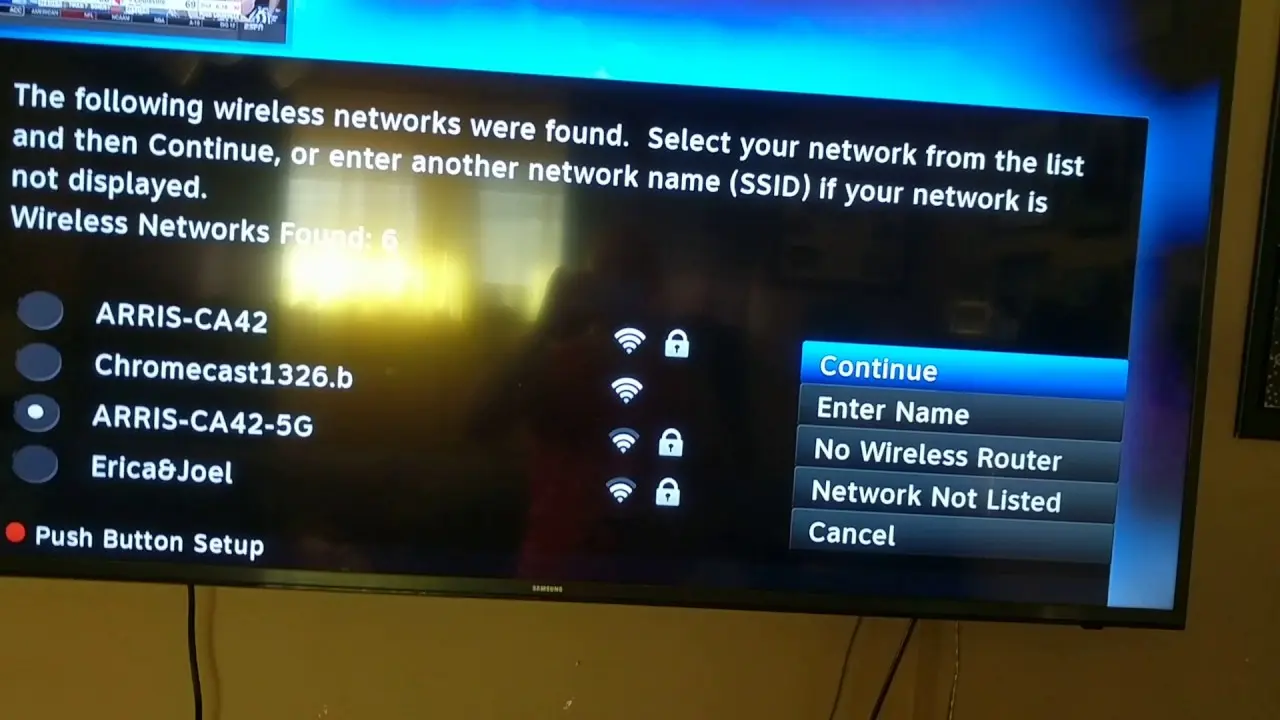
- Ubicación del decodificador: Coloca el decodificador en un lugar donde la señal Wi-Fi sea fuerte. Evita colocarlo cerca de dispositivos que puedan interferir con la señal, como microondas o teléfonos inalámbricos.
- Red Wi-Fi: Asegúrate de que tu red Wi-Fi sea lo suficientemente rápida para soportar la transmisión de contenido en alta definición. Si tienes una red Wi-Fi lenta, es posible que experimentes problemas de buffering o interrupciones.
- Actualizaciones: Mantén tu decodificador y tu router actualizados con las últimas versiones de software. Las actualizaciones suelen incluir mejoras de rendimiento y estabilidad de la conexión Wi-Fi.
- Reinicio: Si experimentas problemas de conexión, reinicia tu decodificador y tu router. Esto puede resolver problemas temporales de conexión.
Consultas habituales sobre la conexión Wi-Fi al decodificador DIRECTV
¿Puedo conectar mi decodificador DIRECTV a una red Wi-Fi pública?
No se recomienda conectar tu decodificador DIRECTV a una red Wi-Fi pública, ya que estas redes pueden no ser seguras y podrían poner en riesgo la seguridad de tu información personal.
¿Qué debo hacer si mi decodificador DIRECTV no se conecta a mi red Wi-Fi?
Si tu decodificador DIRECTV no se conecta a tu red Wi-Fi, prueba los siguientes pasos:

- Verifica que la contraseña de tu red Wi-Fi sea correcta.
- Reinicia tu decodificador y tu router.
- Asegúrate de que tu decodificador esté dentro del alcance de tu red Wi-Fi.
- Si el problema persiste, comunícate con el servicio de atención al cliente de DIRECTV para obtener ayuda.
¿Puedo usar mi decodificador DIRECTV para acceder a Internet?
Sí, una vez que tu decodificador DIRECTV esté conectado a una red Wi-Fi, podrás acceder a Internet. Esto te permitirá navegar por la web, ver videos en línea, usar aplicaciones de streaming y más.

¿Qué aplicaciones de streaming puedo usar con mi decodificador DIRECTV?
La disponibilidad de aplicaciones de streaming puede variar según el modelo de decodificador y la región. Algunas de las aplicaciones de streaming más populares que se pueden usar con decodificadores DIRECTV incluyen:
- Netflix
- YouTube
- Amazon Prime Video
- Spotify
- HBO Max
Conectar tu decodificador DIRECTV a tu red Wi-Fi te permite disfrutar de una experiencia de entretenimiento más completa y sin cables. Sigue estos pasos para una conexión exitosa y disfruta de las ventajas de la conectividad a Internet en tu decodificador DIRECTV.
Si quieres conocer otros artículos parecidos a Conectar decodificador directv a wi-fi: tutorial paso a paso puedes visitar la categoría Internet y telefonía.

